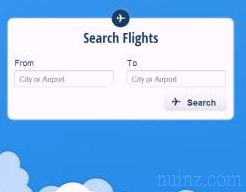यदि हमारे पास पीसी पर फिल्मों और संगीत का अच्छा संग्रह है, तो कोडी को स्थापित करना वास्तव में अच्छा विचार हो सकता है, एक बहुत ही लोकप्रिय कार्यक्रम जो आपको सभी सामग्रियों को बहुत ही सहज तरीके से प्रबंधित करने की अनुमति देता है।
हमने पहले ही एक अन्य लेख में लिखा है कि कैसे कोडी के साथ हर पीसी टीवी के लिए एक मीडिया प्लेयर बन जाता है, इस तथ्य को भी इंगित करता है कि कोडी अपने कई ऐड-ऑन के लिए लाइव वेब टीवी और स्ट्रीमिंग सामग्री का उपयोग कर सकता है।
यदि, इसलिए, आपको फिल्मों और संगीत के पूरे संग्रह को प्रबंधित करने के लिए एक अनूठा कार्यक्रम होने का विचार पसंद है, जो पीसी को टीवी से कनेक्ट करके उपयोग के लिए अनुकूलित है, शायद एक वायरलेस कीबोर्ड या रिमोट कंट्रोल के साथ और जो कि इसमें भी है स्ट्रीमिंग सामग्री देखने में सक्षम है, तो आपको इस बुनियादी कोडी गाइड को पढ़ने की जरूरत है, यह जानने के लिए कि सॉफ़्टवेयर को कैसे स्थापित किया जाए, मेनू और फ़ोल्डरों के माध्यम से कैसे नेविगेट किया जाए, प्रारंभिक कॉन्फ़िगरेशन कैसे करें और किसी भी समस्या को कैसे हल करें।
कोडी क्या है "> पीसी के लिए मीडिया सेंटर, जिसे शुरू में Xbox Media Center या XBMC के रूप में जाना जाता था।
कोडी की सबसे महत्वपूर्ण ताकत यह तथ्य है कि यह खुला स्रोत है और यह कुछ कंपनियों के लिए लाभ कमाने वाला सॉफ्टवेयर नहीं है।
कोडी विकास प्रोग्रामर्स और डेवलपर्स के एक समुदाय द्वारा सक्रिय रखा जाता है जो कोड में परिवर्तन करते हैं और हर बार ऐड-ऑन के माध्यम से नई सुविधाओं को जोड़ते हैं।
कोडी सामग्री प्रदान नहीं करता है, लेकिन एक वीडियो और ऑडियो फ़ाइल प्रबंधक है।
यह जानना महत्वपूर्ण है क्योंकि यदि आपके कंप्यूटर पर वीडियो और संगीत नहीं है, तो कोडी एक खाली बॉक्स है, खासकर यदि आप सामग्री रिपॉजिटरी और ऐड-ऑन नहीं जोड़ते हैं।
इसके अलावा, कोडी के अनुकूलन और प्रारंभिक कॉन्फ़िगरेशन को कुछ प्रयासों की आवश्यकता होती है, जो अभी भी इस सॉफ्टवेयर की विशाल कार्यक्षमता से अच्छी तरह से पुरस्कृत होगा।
ध्यान रखें कि यदि आप उपयोग करने के लिए एक आसान प्रोग्राम चाहते थे और रिपॉजिटरी और स्ट्रीमिंग कंटेंट को जोड़ने में उनकी कोई दिलचस्पी नहीं थी, तो कोडी जैसे Plex में कई बहुत ही वैध विकल्प हैं।
कोडी को कैसे स्थापित करें
कोडी विंडोज, मैक, लिनक्स, एंड्रॉइड (मोबाइल और टीवी), आईओएस और रास्पबेरी पाई पर मुफ्त में उपलब्ध है।
आप कोडी को आधिकारिक वेबसाइट से डाउनलोड कर सकते हैं जहां सभी डाउनलोड लिंक स्थित हैं।
विंडोज पर आप इसे प्रोग्राम के रूप में और ऐप के रूप में इंस्टॉल कर सकते हैं, एंड्रॉइड के लिए कोडी को आईफोन और आईपैड पर स्टोर से डाउनलोड किया जा सकता है क्योंकि इंस्टॉलेशन अधिक जटिल है क्योंकि यह ऐप्पल स्टोर पर उपलब्ध नहीं है (आपको एक अलग गाइड का पालन करने की आवश्यकता है)।
सबसे पहले कोडी की शुरुआत
कोडी की पहली शुरुआत आपको प्रतिबंधित कर सकती है, क्योंकि कोई निर्देशित कॉन्फ़िगरेशन मेनू नहीं है और इसका उपयोग करने के बारे में कोई सुझाव नहीं है।
स्क्रीन के बाईं ओर, मल्टीमीडिया सामग्री की सभी विभिन्न श्रेणियों के लिए शॉर्टकट हैं: फिल्में, टीवी श्रृंखला, संगीत, संगीत वीडियो, टीवी, रेडियो, ऐड-ऑन, चित्र, वीडियो, पसंदीदा, मौसम।
यदि आप अंग्रेजी में कोडी देखते हैं, तो आपको सेटिंग्स में प्रवेश करने के लिए गियर बटन दबाकर इटालियन भाषा सेट करनी होगी, फिर इंटरफ़ेस सेटिंग्स पर जाएं और क्षेत्रीय सेटिंग्स में भाषा बदलें।
सेटिंग> स्किन सेटिंग्स में आप सूची को छोटा करने के लिए होम पेज पर श्रेणी आइटम को बदल और निकाल सकते हैं।
इसके अलावा, प्रोग्राम डिफ़ॉल्ट रूप से पूर्ण स्क्रीन शुरू करता है, यदि आप चाहते हैं कि इसके बजाय एक विंडो में खोलें, तो आपको सेटिंग्स> सिस्टम सेटिंग्स पर जाना होगा और " विंडो में " डालकर डिस्प्ले मोड को बदलना होगा।
कोड़ी की जाँच करें
आप माउस या कीबोर्ड के साथ कोडी को नियंत्रित कर सकते हैं जो सरल है।
माउस के साथ आपको बस यह ध्यान रखना है कि दाएं माउस बटन में "गो बैक" फंक्शन है।
100 से अधिक विभिन्न कीबोर्ड शॉर्टकट हैं जिनका उपयोग किया जा सकता है और मुख्य छड़ें हैं:
- F9 या -: वॉल्यूम नीचे
- F10 या +: वॉल्यूम ऊपर
- स्पेस बार या पी: प्ले / पॉज़
- एक्स: बंद करो
- एफ: तेजी से आगे
- ए: उल्टा
- बायाँ तीर: 30 सेकंड पीछे कूदें
- दायां तीर: 30 सेकंड आगे कूदें
- I: वर्तमान में चल रहे वीडियो के बारे में जानकारी दिखाता है
- टी: उपशीर्षक को सक्रिय या निष्क्रिय करें
इन संयोजनों को एडिट-ऑन "कीमैप संपादक" के साथ संशोधित किया जा सकता है, या अधिक अनुभवी के लिए, उपयोगकर्ताडेटा फ़ाइल को संपादित करके।
कोडी में सामग्री जोड़ना: वीडियो, संगीत और तस्वीरें।
- कोडी में वीडियो जोड़ना
हालांकि कोडी एक बेहद शक्तिशाली ऐप है जिस पर विशेषज्ञ उपयोगकर्ता विशेष और बहुत विविध चाल और कार्यों का आनंद ले सकते हैं, अधिकांश लोगों के लिए, कोडी का उपयोग मुख्य रूप से वीडियो देखने के लिए किया जाता है।
मीडिया प्लेयर के रूप में कोडी का आनंद लेने के लिए, सबसे पहले, वीडियो फ़ाइलों को तैयार करें और कोडी को स्वचालित रूप से उनका वर्णन करने के लिए मेटाडेटा डाउनलोड करें: चित्र, पोस्टर, सारांश, विवरण और अन्य जानकारी सीज़न नंबर, एपिसोड की संख्या, अभिनेता, निर्देशक और भी बहुत कुछ।
वीडियो फ़ाइलों को व्यवस्थित करने का अर्थ है उन्हें पीसी पर एक विशिष्ट फ़ोल्डर संरचना में रखना और एक निश्चित तरीके से फ़ाइलों का नाम बदलना।
इसलिए, एक टीवी श्रृंखला के लिए, प्रत्येक एपिसोड की फाइलें सीरीज / सीजन एक्स टाइटल फ़ोल्डर में होनी चाहिए।
प्रत्येक एपिसोड में सीजन 5 एपिसोड 2 कहने के लिए S05E02 जैसा नाम होना चाहिए।
विशेष को निम्नलिखित फ़ोल्डर संरचना में रखा जाना चाहिए: / श्रृंखला का नाम / विशेष / ।
मूवी फ़ाइलों को स्टैंडअलोन फ़ाइलों के रूप में सहेजा जा सकता है या मूवी नाम (वर्ष) के नाम से मूवी नामक फ़ोल्डर में सहेजा जा सकता है।
कोडी में, मूवी या टीवी श्रृंखला अनुभाग पर दबाएं और फिर वीडियो स्रोत को जोड़ने के लिए फ़ाइल और वीडियो जोड़ें का चयन करें, यह वह फ़ोल्डर है जहां फिल्में या टीवी श्रृंखला हैं।
स्रोत जोड़ते समय, सेट सामग्री पर दबाएं और कोडी को बताएं कि क्या यह फिल्म या टीवी श्रृंखला या अन्य है, ताकि आप इसे जानकारी और मेटाडेटा के लिए खोज करने के लिए एक इनपुट दे सकें।
स्कैन के बाद, फिल्म अनुभाग में कोडी का मुख्य पृष्ठ विभिन्न सामग्रियों के पोस्टर के साथ आबाद है और एक प्रकार का वास्तव में सुविधाजनक वीडियो लाइब्रेरी का चयन किया जाएगा जिसे आप देखना चाहते हैं।
- कोडी में संगीत जोड़ें
इसके अलावा संगीत के लिए आपको उस फ़ोल्डर का चयन करना होगा जो स्रोत के रूप में कार्य करता है और कोडी को कलाकार या शैली के अनुसार गाने खोजने के लिए मेटाडेटा बनाने देता है।
हालांकि, संगीत फ़ाइलों को पीसी पर इस प्रकार की एक फ़ोल्डर संरचना के साथ आयोजित किया जाना चाहिए: कलाकार> एल्बम> शीर्षक ।
अगर हम अभी तक संगठित नहीं हुए थे, तो आप एमपी 3 का नाम बदलने के लिए कार्यक्रमों का उपयोग कर सकते हैं, म्यूज़िकब्रेनज़ जैसे पीसी पर संगीत टैग प्रबंधित कर सकते हैं।
कोडी में संगीत संग्रह को जोड़ना, यदि कलाकार और एल्बम द्वारा आयोजित किया जाता है, तो सीडी कवर के माध्यम से पत्ती की तरह होगा और Playlists बनाना बहुत आसान हो जाता है।
- फोटो संग्रह जोड़ें
कोडी में फ़ोटो और छवियों को जोड़ने के लिए बहुत कम तैयारी की आवश्यकता होती है और आपको एक स्रोत के रूप में अपने पीसी पर फ़ोटो के साथ फ़ोल्डर को जोड़ने की आवश्यकता होती है।
कोडी छवियों को अधिक मनोरंजक बनाने के लिए कुछ सुविधाएँ प्रदान करता है, उन्हें एक यादृच्छिक स्क्रॉल प्रस्तुति के साथ या अन्य तरीकों से देख रहा है।
ऐड-ऑन और रिपॉजिटरी का उपयोग करें
एड-ऑन, ऐड-ऑन के माध्यम से कोडी के कार्यों को नाटकीय रूप से बढ़ाया जा सकता है।
ऐड-ऑन स्थापित करने के लिए आपको पहले रिपॉजिटरी को जोड़ना होगा, जो कि ऐडऑन की एक सूची है।
कोडी एक आधिकारिक रिपॉजिटरी प्रदान करता है, जो पहले से ही इंस्टॉलेशन में शामिल है, लेकिन सभी प्रकार के ऐड-ऑन के साथ इंटरनेट पर कई अन्य हैं।
इनमें से कुछ कानूनी हैं, अन्य बिल्कुल नहीं हैं क्योंकि वे कोडी को कॉपीराइट की गई सामग्री प्रदर्शित करने में सक्षम बनाते हैं और अक्सर अधिकारियों द्वारा हटा दिए जाते हैं।
हालांकि, कोडी ऐप से आधिकारिक रिपॉजिटरी का पता लगाने के लिए, आपको मुख्य स्क्रीन के बाईं ओर जाना होगा, ऐड-ऑन पर और फिर डाउनलोड पर, हमेशा बाईं ओर दबाएं।
श्रेणियों की सूची में, आप उनमें से प्रत्येक पर क्लिक करके देख सकते हैं कि क्या उपलब्ध है।
ऐड-ऑन पर क्लिक करने से आपको विवरण के साथ कार्ड और इंस्टॉल करने के लिए बटन दिखाई देगा।
उदाहरण के लिए, वीडियो अनुभाग में, विभिन्न टीवी चैनलों को देखने के लिए ऐड-ऑन हैं जो वेब के माध्यम से देखने के लिए स्वतंत्र रूप से उपलब्ध हैं।
यदि आपको जोड़ने के लिए अन्य ऐड-ऑन के साथ आधिकारिक एक के अलावा एक नया भंडार मिलता है, तो आपको सबसे पहले कोडी सेटिंग्स को खोलना होगा, सिस्टम सेटिंग्स> एडऑन अनुभाग में और अज्ञात स्रोतों को सक्रिय करें।
रिपॉजिटरीज़ को ज़िप फ़ाइलों के रूप में डाउनलोड किया जाता है जिन्हें कोडन में एडऑन स्क्रीन पर जाकर स्थापित किया जा सकता है, फिर ऊपरी बाईं ओर स्थित बॉक्स आइकन को दबाएं।
फिर आपको ज़िप फ़ाइल से इंस्टॉल करना होगा जिसे विंडोज एक्सप्लोरर का उपयोग करके चुना जाएगा।
आप रिपॉजिटरी के अंदर एक एकल ऐडऑन भी इंस्टॉल कर सकते हैं, जो कि ज़िप फाइल के बजाय रिपोजिटरी से इंस्टॉल करना है ।
अगली स्क्रीन में आपको addons की सूची दिखाई देगी और आप कोडी को जोड़ने के लिए चयन कर सकते हैं।
यह मार्गदर्शिका सभी को कोडी कार्यक्रम को चलाने और प्रारंभिक कॉन्फ़िगरेशन करने में सक्षम बनाने के लिए पर्याप्त होनी चाहिए, फिर उपयोगकर्ता को और अधिक उन्नत गाइड की खोज को छोड़कर, विशेष रूप से रिपॉजिटरी और एडोन के लिए खोज में, जो लगातार विकसित हो रहे हैं।
READ ALSO: अपने स्मार्टफोन से रिमोट से कंट्रोल करें कोडी
हमने पहले ही एक अन्य लेख में लिखा है कि कैसे कोडी के साथ हर पीसी टीवी के लिए एक मीडिया प्लेयर बन जाता है, इस तथ्य को भी इंगित करता है कि कोडी अपने कई ऐड-ऑन के लिए लाइव वेब टीवी और स्ट्रीमिंग सामग्री का उपयोग कर सकता है।
यदि, इसलिए, आपको फिल्मों और संगीत के पूरे संग्रह को प्रबंधित करने के लिए एक अनूठा कार्यक्रम होने का विचार पसंद है, जो पीसी को टीवी से कनेक्ट करके उपयोग के लिए अनुकूलित है, शायद एक वायरलेस कीबोर्ड या रिमोट कंट्रोल के साथ और जो कि इसमें भी है स्ट्रीमिंग सामग्री देखने में सक्षम है, तो आपको इस बुनियादी कोडी गाइड को पढ़ने की जरूरत है, यह जानने के लिए कि सॉफ़्टवेयर को कैसे स्थापित किया जाए, मेनू और फ़ोल्डरों के माध्यम से कैसे नेविगेट किया जाए, प्रारंभिक कॉन्फ़िगरेशन कैसे करें और किसी भी समस्या को कैसे हल करें।
कोडी क्या है "> पीसी के लिए मीडिया सेंटर, जिसे शुरू में Xbox Media Center या XBMC के रूप में जाना जाता था।
कोडी की सबसे महत्वपूर्ण ताकत यह तथ्य है कि यह खुला स्रोत है और यह कुछ कंपनियों के लिए लाभ कमाने वाला सॉफ्टवेयर नहीं है।
कोडी विकास प्रोग्रामर्स और डेवलपर्स के एक समुदाय द्वारा सक्रिय रखा जाता है जो कोड में परिवर्तन करते हैं और हर बार ऐड-ऑन के माध्यम से नई सुविधाओं को जोड़ते हैं।
कोडी सामग्री प्रदान नहीं करता है, लेकिन एक वीडियो और ऑडियो फ़ाइल प्रबंधक है।
यह जानना महत्वपूर्ण है क्योंकि यदि आपके कंप्यूटर पर वीडियो और संगीत नहीं है, तो कोडी एक खाली बॉक्स है, खासकर यदि आप सामग्री रिपॉजिटरी और ऐड-ऑन नहीं जोड़ते हैं।
इसके अलावा, कोडी के अनुकूलन और प्रारंभिक कॉन्फ़िगरेशन को कुछ प्रयासों की आवश्यकता होती है, जो अभी भी इस सॉफ्टवेयर की विशाल कार्यक्षमता से अच्छी तरह से पुरस्कृत होगा।
ध्यान रखें कि यदि आप उपयोग करने के लिए एक आसान प्रोग्राम चाहते थे और रिपॉजिटरी और स्ट्रीमिंग कंटेंट को जोड़ने में उनकी कोई दिलचस्पी नहीं थी, तो कोडी जैसे Plex में कई बहुत ही वैध विकल्प हैं।
कोडी को कैसे स्थापित करें
कोडी विंडोज, मैक, लिनक्स, एंड्रॉइड (मोबाइल और टीवी), आईओएस और रास्पबेरी पाई पर मुफ्त में उपलब्ध है।
आप कोडी को आधिकारिक वेबसाइट से डाउनलोड कर सकते हैं जहां सभी डाउनलोड लिंक स्थित हैं।
विंडोज पर आप इसे प्रोग्राम के रूप में और ऐप के रूप में इंस्टॉल कर सकते हैं, एंड्रॉइड के लिए कोडी को आईफोन और आईपैड पर स्टोर से डाउनलोड किया जा सकता है क्योंकि इंस्टॉलेशन अधिक जटिल है क्योंकि यह ऐप्पल स्टोर पर उपलब्ध नहीं है (आपको एक अलग गाइड का पालन करने की आवश्यकता है)।
सबसे पहले कोडी की शुरुआत
कोडी की पहली शुरुआत आपको प्रतिबंधित कर सकती है, क्योंकि कोई निर्देशित कॉन्फ़िगरेशन मेनू नहीं है और इसका उपयोग करने के बारे में कोई सुझाव नहीं है।
स्क्रीन के बाईं ओर, मल्टीमीडिया सामग्री की सभी विभिन्न श्रेणियों के लिए शॉर्टकट हैं: फिल्में, टीवी श्रृंखला, संगीत, संगीत वीडियो, टीवी, रेडियो, ऐड-ऑन, चित्र, वीडियो, पसंदीदा, मौसम।
यदि आप अंग्रेजी में कोडी देखते हैं, तो आपको सेटिंग्स में प्रवेश करने के लिए गियर बटन दबाकर इटालियन भाषा सेट करनी होगी, फिर इंटरफ़ेस सेटिंग्स पर जाएं और क्षेत्रीय सेटिंग्स में भाषा बदलें।
सेटिंग> स्किन सेटिंग्स में आप सूची को छोटा करने के लिए होम पेज पर श्रेणी आइटम को बदल और निकाल सकते हैं।
इसके अलावा, प्रोग्राम डिफ़ॉल्ट रूप से पूर्ण स्क्रीन शुरू करता है, यदि आप चाहते हैं कि इसके बजाय एक विंडो में खोलें, तो आपको सेटिंग्स> सिस्टम सेटिंग्स पर जाना होगा और " विंडो में " डालकर डिस्प्ले मोड को बदलना होगा।
कोड़ी की जाँच करें
आप माउस या कीबोर्ड के साथ कोडी को नियंत्रित कर सकते हैं जो सरल है।
माउस के साथ आपको बस यह ध्यान रखना है कि दाएं माउस बटन में "गो बैक" फंक्शन है।
100 से अधिक विभिन्न कीबोर्ड शॉर्टकट हैं जिनका उपयोग किया जा सकता है और मुख्य छड़ें हैं:
- F9 या -: वॉल्यूम नीचे
- F10 या +: वॉल्यूम ऊपर
- स्पेस बार या पी: प्ले / पॉज़
- एक्स: बंद करो
- एफ: तेजी से आगे
- ए: उल्टा
- बायाँ तीर: 30 सेकंड पीछे कूदें
- दायां तीर: 30 सेकंड आगे कूदें
- I: वर्तमान में चल रहे वीडियो के बारे में जानकारी दिखाता है
- टी: उपशीर्षक को सक्रिय या निष्क्रिय करें
इन संयोजनों को एडिट-ऑन "कीमैप संपादक" के साथ संशोधित किया जा सकता है, या अधिक अनुभवी के लिए, उपयोगकर्ताडेटा फ़ाइल को संपादित करके।
कोडी में सामग्री जोड़ना: वीडियो, संगीत और तस्वीरें।
- कोडी में वीडियो जोड़ना
हालांकि कोडी एक बेहद शक्तिशाली ऐप है जिस पर विशेषज्ञ उपयोगकर्ता विशेष और बहुत विविध चाल और कार्यों का आनंद ले सकते हैं, अधिकांश लोगों के लिए, कोडी का उपयोग मुख्य रूप से वीडियो देखने के लिए किया जाता है।
मीडिया प्लेयर के रूप में कोडी का आनंद लेने के लिए, सबसे पहले, वीडियो फ़ाइलों को तैयार करें और कोडी को स्वचालित रूप से उनका वर्णन करने के लिए मेटाडेटा डाउनलोड करें: चित्र, पोस्टर, सारांश, विवरण और अन्य जानकारी सीज़न नंबर, एपिसोड की संख्या, अभिनेता, निर्देशक और भी बहुत कुछ।
वीडियो फ़ाइलों को व्यवस्थित करने का अर्थ है उन्हें पीसी पर एक विशिष्ट फ़ोल्डर संरचना में रखना और एक निश्चित तरीके से फ़ाइलों का नाम बदलना।
इसलिए, एक टीवी श्रृंखला के लिए, प्रत्येक एपिसोड की फाइलें सीरीज / सीजन एक्स टाइटल फ़ोल्डर में होनी चाहिए।
प्रत्येक एपिसोड में सीजन 5 एपिसोड 2 कहने के लिए S05E02 जैसा नाम होना चाहिए।
विशेष को निम्नलिखित फ़ोल्डर संरचना में रखा जाना चाहिए: / श्रृंखला का नाम / विशेष / ।
मूवी फ़ाइलों को स्टैंडअलोन फ़ाइलों के रूप में सहेजा जा सकता है या मूवी नाम (वर्ष) के नाम से मूवी नामक फ़ोल्डर में सहेजा जा सकता है।
कोडी में, मूवी या टीवी श्रृंखला अनुभाग पर दबाएं और फिर वीडियो स्रोत को जोड़ने के लिए फ़ाइल और वीडियो जोड़ें का चयन करें, यह वह फ़ोल्डर है जहां फिल्में या टीवी श्रृंखला हैं।
स्रोत जोड़ते समय, सेट सामग्री पर दबाएं और कोडी को बताएं कि क्या यह फिल्म या टीवी श्रृंखला या अन्य है, ताकि आप इसे जानकारी और मेटाडेटा के लिए खोज करने के लिए एक इनपुट दे सकें।
स्कैन के बाद, फिल्म अनुभाग में कोडी का मुख्य पृष्ठ विभिन्न सामग्रियों के पोस्टर के साथ आबाद है और एक प्रकार का वास्तव में सुविधाजनक वीडियो लाइब्रेरी का चयन किया जाएगा जिसे आप देखना चाहते हैं।
- कोडी में संगीत जोड़ें
इसके अलावा संगीत के लिए आपको उस फ़ोल्डर का चयन करना होगा जो स्रोत के रूप में कार्य करता है और कोडी को कलाकार या शैली के अनुसार गाने खोजने के लिए मेटाडेटा बनाने देता है।
हालांकि, संगीत फ़ाइलों को पीसी पर इस प्रकार की एक फ़ोल्डर संरचना के साथ आयोजित किया जाना चाहिए: कलाकार> एल्बम> शीर्षक ।
अगर हम अभी तक संगठित नहीं हुए थे, तो आप एमपी 3 का नाम बदलने के लिए कार्यक्रमों का उपयोग कर सकते हैं, म्यूज़िकब्रेनज़ जैसे पीसी पर संगीत टैग प्रबंधित कर सकते हैं।
कोडी में संगीत संग्रह को जोड़ना, यदि कलाकार और एल्बम द्वारा आयोजित किया जाता है, तो सीडी कवर के माध्यम से पत्ती की तरह होगा और Playlists बनाना बहुत आसान हो जाता है।
- फोटो संग्रह जोड़ें
कोडी में फ़ोटो और छवियों को जोड़ने के लिए बहुत कम तैयारी की आवश्यकता होती है और आपको एक स्रोत के रूप में अपने पीसी पर फ़ोटो के साथ फ़ोल्डर को जोड़ने की आवश्यकता होती है।
कोडी छवियों को अधिक मनोरंजक बनाने के लिए कुछ सुविधाएँ प्रदान करता है, उन्हें एक यादृच्छिक स्क्रॉल प्रस्तुति के साथ या अन्य तरीकों से देख रहा है।
ऐड-ऑन और रिपॉजिटरी का उपयोग करें
एड-ऑन, ऐड-ऑन के माध्यम से कोडी के कार्यों को नाटकीय रूप से बढ़ाया जा सकता है।
ऐड-ऑन स्थापित करने के लिए आपको पहले रिपॉजिटरी को जोड़ना होगा, जो कि ऐडऑन की एक सूची है।
कोडी एक आधिकारिक रिपॉजिटरी प्रदान करता है, जो पहले से ही इंस्टॉलेशन में शामिल है, लेकिन सभी प्रकार के ऐड-ऑन के साथ इंटरनेट पर कई अन्य हैं।
इनमें से कुछ कानूनी हैं, अन्य बिल्कुल नहीं हैं क्योंकि वे कोडी को कॉपीराइट की गई सामग्री प्रदर्शित करने में सक्षम बनाते हैं और अक्सर अधिकारियों द्वारा हटा दिए जाते हैं।
हालांकि, कोडी ऐप से आधिकारिक रिपॉजिटरी का पता लगाने के लिए, आपको मुख्य स्क्रीन के बाईं ओर जाना होगा, ऐड-ऑन पर और फिर डाउनलोड पर, हमेशा बाईं ओर दबाएं।
श्रेणियों की सूची में, आप उनमें से प्रत्येक पर क्लिक करके देख सकते हैं कि क्या उपलब्ध है।
ऐड-ऑन पर क्लिक करने से आपको विवरण के साथ कार्ड और इंस्टॉल करने के लिए बटन दिखाई देगा।
उदाहरण के लिए, वीडियो अनुभाग में, विभिन्न टीवी चैनलों को देखने के लिए ऐड-ऑन हैं जो वेब के माध्यम से देखने के लिए स्वतंत्र रूप से उपलब्ध हैं।
यदि आपको जोड़ने के लिए अन्य ऐड-ऑन के साथ आधिकारिक एक के अलावा एक नया भंडार मिलता है, तो आपको सबसे पहले कोडी सेटिंग्स को खोलना होगा, सिस्टम सेटिंग्स> एडऑन अनुभाग में और अज्ञात स्रोतों को सक्रिय करें।
रिपॉजिटरीज़ को ज़िप फ़ाइलों के रूप में डाउनलोड किया जाता है जिन्हें कोडन में एडऑन स्क्रीन पर जाकर स्थापित किया जा सकता है, फिर ऊपरी बाईं ओर स्थित बॉक्स आइकन को दबाएं।
फिर आपको ज़िप फ़ाइल से इंस्टॉल करना होगा जिसे विंडोज एक्सप्लोरर का उपयोग करके चुना जाएगा।
आप रिपॉजिटरी के अंदर एक एकल ऐडऑन भी इंस्टॉल कर सकते हैं, जो कि ज़िप फाइल के बजाय रिपोजिटरी से इंस्टॉल करना है ।
अगली स्क्रीन में आपको addons की सूची दिखाई देगी और आप कोडी को जोड़ने के लिए चयन कर सकते हैं।
यह मार्गदर्शिका सभी को कोडी कार्यक्रम को चलाने और प्रारंभिक कॉन्फ़िगरेशन करने में सक्षम बनाने के लिए पर्याप्त होनी चाहिए, फिर उपयोगकर्ता को और अधिक उन्नत गाइड की खोज को छोड़कर, विशेष रूप से रिपॉजिटरी और एडोन के लिए खोज में, जो लगातार विकसित हो रहे हैं।
READ ALSO: अपने स्मार्टफोन से रिमोट से कंट्रोल करें कोडी